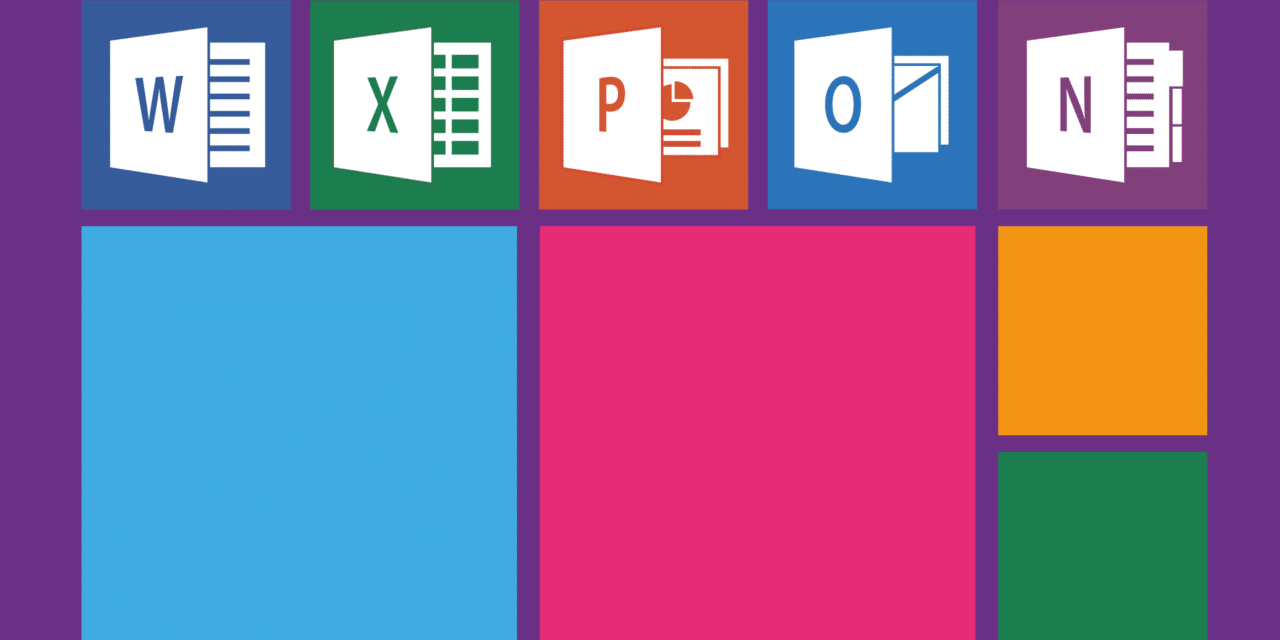おそらくMicrosoft Outlookについて聞いたことがあるでしょう。 主にメッセージの送受信に使用されます。 しかし、彼は彼のカレンダーと彼の毎日のタスクの管理も提供しています。 生産性を上げるために非常に役立つこと。 しかし、それだけでは有名ではありません。 特定の数の正確な点が プロが管理するメールボックス アマチュアの世話をする人の。 これがまさにOutlookでできることです。 メールボックスを専門的に管理します。 メッセージの検索にXNUMX時間を費やしたくない場合は、削除してください。 休暇中のため、XNUMX日間応答しない人。 したがって、Outlookを自由に使用できる場合は、非常に強力なツールを自由に使用できることに注意してください。
Outlookでメールボックスを効率的に再編成する
次の場合、誰もがあなたに矛盾することなく、メールボックスを最良のものとして管理していると言えます。
- 届いたメールごとに、特定のフォルダまたはサブフォルダで重要度の高い順に分類します。
- 同じ状況が発生したときに、すぐに使用できる一連のパーソナライズされたメールテンプレートがあります。
- 休暇中またはその他の場合にあなたに手紙を書いた人への自動応答の送信を設定しました一時的な欠席。
- すべてのメールに、会社のロゴが付いた個人の電子署名が付いていること。
そこにいない場合は、作業方法をすばやく変更する必要があります。 見た目ほど複雑にすることなく、すべてを素早くセットアップできます。 あなたはただ始めれば十分であり、すぐにあなたはOutlookの多くの秘密を発見するでしょう。 特に、カレンダーを整理する場合や、実行する特定のタスクを思い出させる場合に役立ちます。 特定の日に閉じる会議、会議、ファイルの編成。 これらすべてのケースで、Microsoft Outlookは非常に役立ちます。
この包括的なトレーニングでOutlook2013を管理しましょう
この無料のトレーニングでは、Outlookを構成するすべての要素を段階的に確認します。 大騒ぎせず、44のビデオのそれぞれは約XNUMX分続きます。 あなたはそれをすべて見るか、あなたが興味を持っているものだけに集中するのは自由です。 あなたがソフトウェアを素早く学ぶことを可能にするすべての主題がカバーされています。 フォルダーの作成、電子メールの自動保存、有用または不要としての定義。 自動メッセージと署名を設定します。 タスク構成、カレンダー管理、および会議の編成。
Outlook2016の新機能
2010または2013バージョンですでにトレーニングを受けている場合は、混乱することはありません。 2016年版。 ただし、検索の改善と、添付ファイルとして最後に受信したアイテムのリストの追加を報告できます。 これにより、書き込まれるメッセージにすばやくそれらを含めることができます。 また、複数のカレンダーを同時に管理できることにも注意してください。 本当に特別なことはありません。
Outlook2019の新機能
ソフトウェアの全体的な外観に変化はありませんが、 興味深いニュース。 メールボックスにXNUMXつのタブがあります。XNUMXつは優先メール用で、もうXNUMXつは残りのタブです。 また、アクセシビリティチェッカーの最適化とこれらのメールを聞く可能性も考慮に入れる必要があります。 メッセージリストの上に未読の並べ替えとフィルターオプションが再導入されたことは言うまでもありません。